win7系统计算机怎样才能创建和删除账户 win7系统计算机创建和删除账户的方法
发布时间:2017-07-04 14:41:32 浏览数:
今天给大家带来win7系统计算机怎样才能创建和删除账户,win7系统计算机创建和删除账户的方法,让您轻松解决问题。
任务:怎么删除计算机账户。标题更改为:Windows7系统计算机如何创建新帐户和删除帐户?在计算机的使用过程中,创建新帐户和删除帐户是经常用到的,计算机如何创建新帐户和删除帐户呢?具体方法如下:
1Windows7系统计算机创建新帐户和删除帐户的方法
Windows7系统计算机创建新帐户的方法:
步骤:
左键点击开始 - 控制面板,在控制面板窗口,我们左键点击:添加或者删除用户帐户;
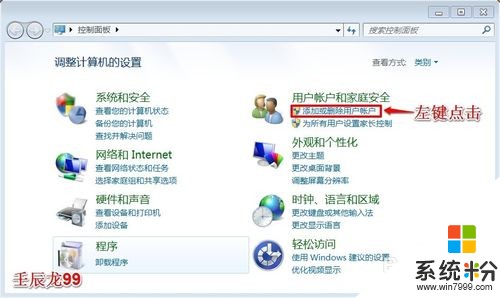 2
2在打开的管理帐户窗口,我们左键点击左下角的:创建一个新帐户;
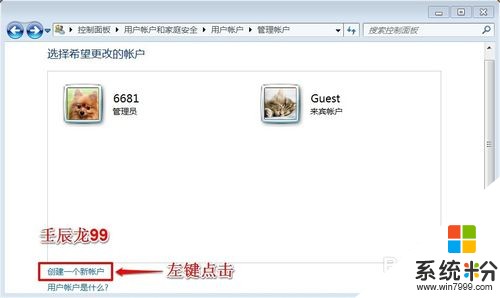 3
3在创建新帐户窗口,我们在长方框中输入新帐户名称9902(自己意愿选择帐户名称), 再点击:创建帐户;
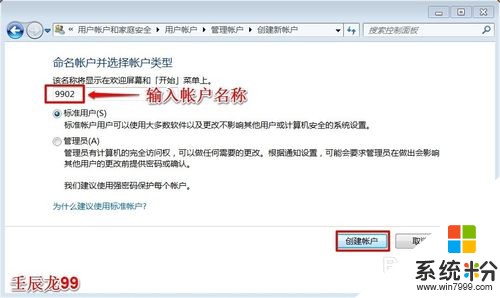 4
4新帐户创建好了,新帐户的名称为:9902,我们再左键双击新帐户9902,为新帐户创建密码;
 5
5在打开的更改9902的帐户窗口,左键点击:创建密码;
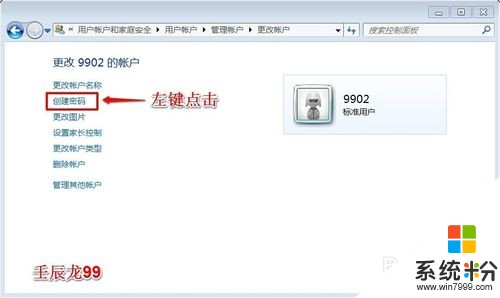 6
6在9902标准用户窗口,我们在第一个框输入密码,在第二个框再输入相同的密码来确认密码,点击:创建密码;
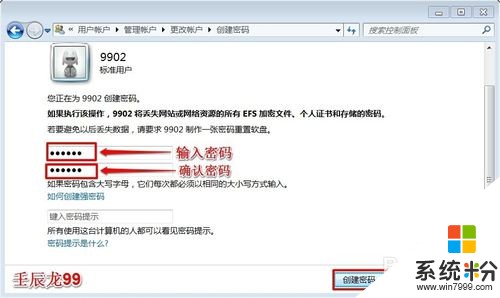 7
7我们创建的新用户为:9902 - 标准用户 - 密码保护;
 8
8Windows7系统计算机删除帐户的方法
步骤:
左键点击开始 - 控制面板,在控制面板窗口,我们左键点击:添加或者删除用户帐户;
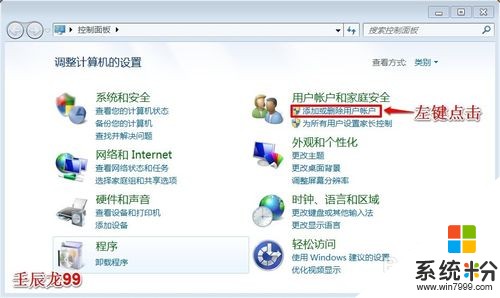 9
9在打开的管理帐户窗口,我们左键点击:9902帐户图标;
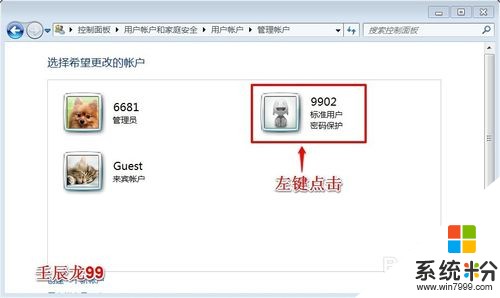 10
10在更改 9902 的帐户窗口,我们左键点击:删除帐户;
 11
11在是否保存 9902 的文件的询问窗口,我们左键点击:删除文件;
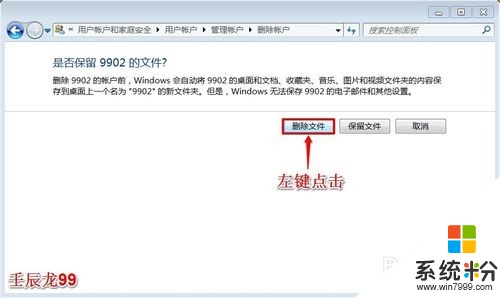 12
12在确实要删除 9902 的帐户询问窗口,左键点击:删除帐户;
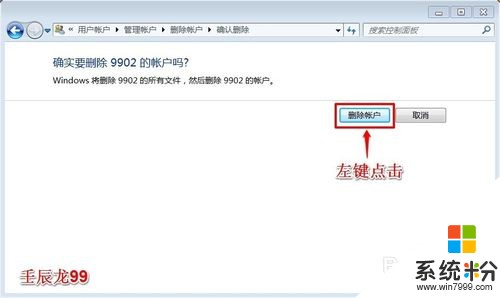 13
139902帐户已经顺利删除。
 14
14上述即:Windows7系统计算机创建新帐户和删除帐户的方法,供朋友们参考。
以上就是win7系统计算机怎样才能创建和删除账户,win7系统计算机创建和删除账户的方法教程,希望本文中能帮您解决问题。